Jak rychle a snadno vyplnit datum po týdnu v aplikaci Excel?
V aplikaci Excel musí být datum automatického vyplňování obvykle používáno v naší každodenní práci, ale v tomto případě budu mluvit o tom, jak vyplňovat data po týdnech. Jinými slovy, definuji počáteční datum jako 3. 1. 2016 (úterý) a vyplním jej v buňce A1 a musím vyplnit 3. 8. 2016 (úterý) v buňce A2, 2016/3/15 (úterý) v buňce A3,… atd.
Datum automatického vyplňování každý týden se vzorcem
Datum automatického vyplňování týdně / měsíčně / ročně s programem Kutools pro Excel ![]()
 Datum automatického vyplňování každý týden se vzorcem
Datum automatického vyplňování každý týden se vzorcem
Chcete-li vyplnit datum každý týden, můžete použít jednoduchý vzorec.
1. Vyberte buňku a zadejte datum zahájení. V našem případě zadáme 3/1/2016 v buňce A1. Viz screenshot:
2. Potom do další buňky A2 zadejte tento vzorec = A1 + 7, a stiskněte tlačítko vstoupit klíč k získání druhého rande. Viz screenshot:
A teď můžete přetáhnout úchyt automatického vyplňování buňky A2 dolů a vyplňovat data každý týden, jak potřebujete. Viz screenshot:
 Datum automatického vyplňování týdně / měsíčně / ročně s programem Kutools pro Excel
Datum automatického vyplňování týdně / měsíčně / ročně s programem Kutools pro Excel
Pokud máte Kutools pro Excel, S jeho Vložte pořadové číslo nástroj, můžete nejen vyplňovat datum každý týden, můžete také určit datum ukončení při vyplňování buněk.
| Kutools pro Excel, s více než 300 užitečné funkce, které vám usnadní práci. | ||
Po instalaci Kutools pro Excel, prosím, postupujte takto:(Zdarma ke stažení Kutools pro Excel nyní!)
1. Zadejte počáteční datum do buňky, vezměte například A1 a poté vyberte toto datum a klikněte Domů na kartě a přejděte k určení tohoto data jako obecně formátování ze seznamu v Číslo skupina na Domů záložka. Viz snímek obrazovky:
 |
 |
 |
2. Pak klikněte na tlačítko Kutools > Vložit > Vložte pořadové číslo. Viz snímek obrazovky:
3. V rozbalovacím dialogovém okně klikněte na Nový tlačítko pro vytvoření nové sekvence. Viz screenshot:
4. Poté zadejte počáteční datum (číselnou řadu) do Startovní číslo textové pole a zadejte 7 do textového pole Přírůstek a 5 do Počet číslic Textové pole. Viz screenshot:
5. cvaknutí přidat dokončete vytváření nové sekvence, poté vyberte rozsah buněk, kterými chcete vyplnit data po týdnech, a klikněte Rozsah plnění. Viz snímek obrazovky:
Tip: Můžete zavřít Vložte pořadové číslo dialogové okno podle potřeby po týdenním vložení dat.
6. Ponechejte vybraná data a klikněte na Domů > Pole Formát čísla > Krátké datum do formátu číslo jako formátování data.
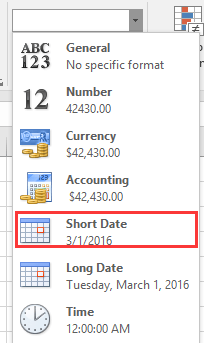
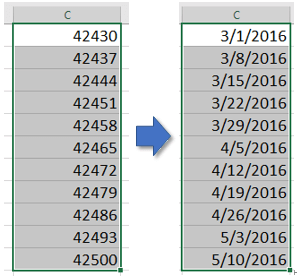
Tip:
1. S vložením pořadového čísla, při vložení dat určíte datum ukončení. Například specifikuji datum ukončení 6/18/2016, které lze zobrazit jako 42539. A když vložíte data, skončí se 6/18/2016.
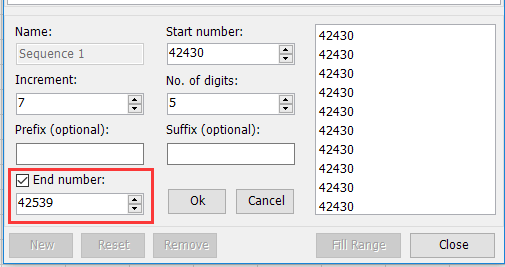
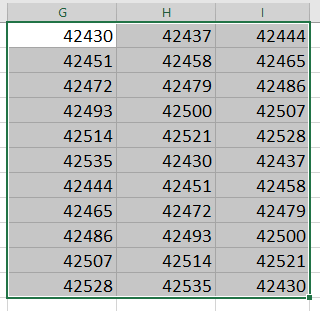
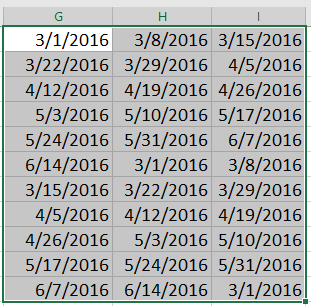
2. A také můžete resetovat pořadové číslo, stačí kliknout resetovat, sekvence se vynuluje a vyplní číslo od počátečního čísla.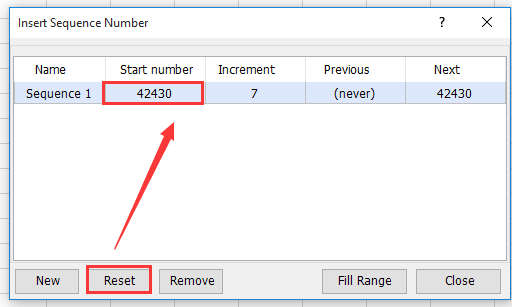
| Kutools pro Excel: 300+ funkcí, které musíte mít v Excelu, {modul745 }denní bezplatná zkušební verze odtud. |
Snadno vkládejte náhodná data bez duplikátů do řady buněk |
| Pokud chcete vložit náhodná a žádná duplicitní celočíselná čísla, data, časy nebo řetězce, dokonce ani vlastní seznamy do řady buněk, může být forumula těžko zapamatovatelná. Ale Kutools pro vložená náhodná data aplikace Excel dokáže tyto úlohy rychle zvládnout co nejsnadněji. Klikněte pro plné funkce 30denní bezplatná zkušební verze! |
 |
| Kutools pro Excel: s více než 300 praktickými doplňky Excel, můžete vyzkoušet bez omezení za 30 dní. |
Nejlepší nástroje pro produktivitu v kanceláři
Rozšiřte své dovednosti Excel pomocí Kutools pro Excel a zažijte efektivitu jako nikdy předtím. Kutools for Excel nabízí více než 300 pokročilých funkcí pro zvýšení produktivity a úsporu času. Kliknutím sem získáte funkci, kterou nejvíce potřebujete...

Office Tab přináší do Office rozhraní s kartami a usnadňuje vám práci
- Povolte úpravy a čtení na kartách ve Wordu, Excelu, PowerPointu, Publisher, Access, Visio a Project.
- Otevřete a vytvořte více dokumentů na nových kartách ve stejném okně, nikoli v nových oknech.
- Zvyšuje vaši produktivitu o 50%a snižuje stovky kliknutí myší každý den!
